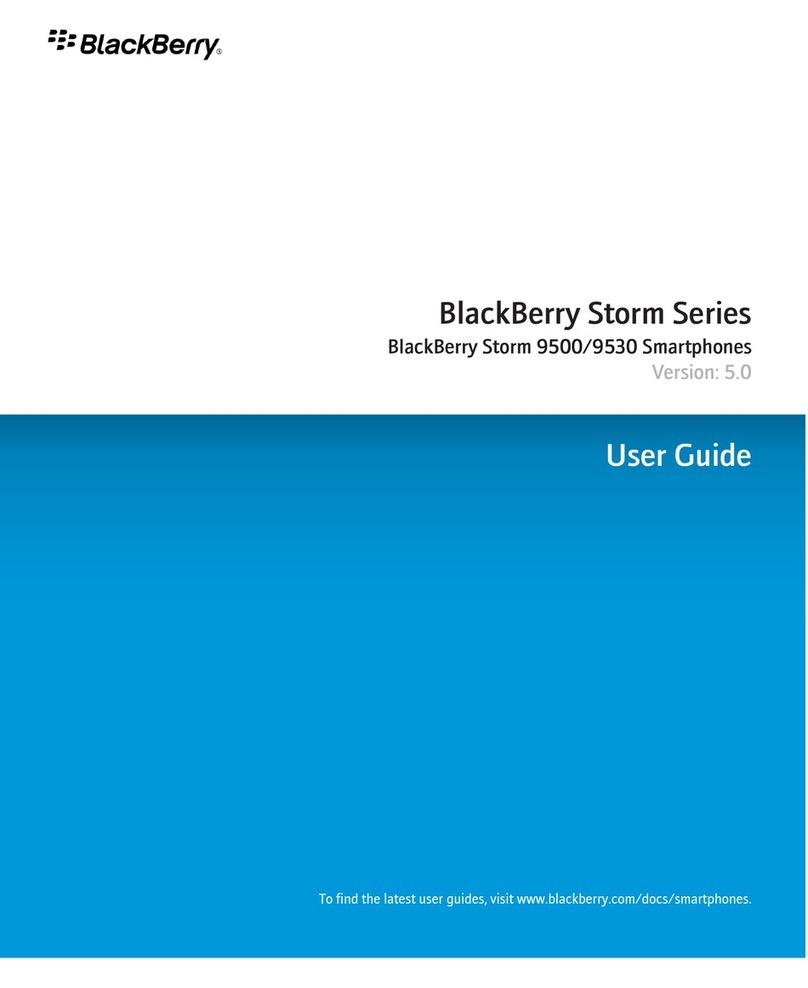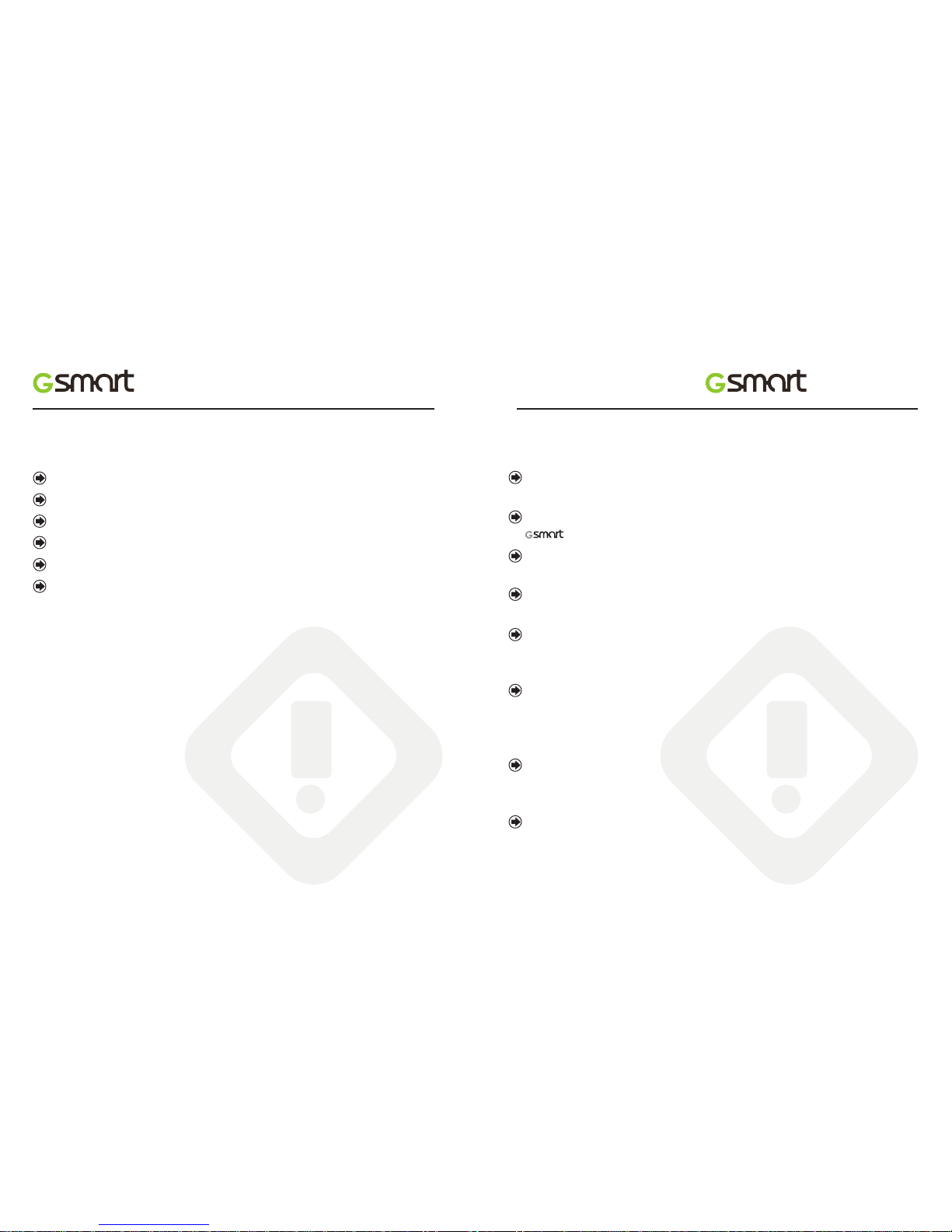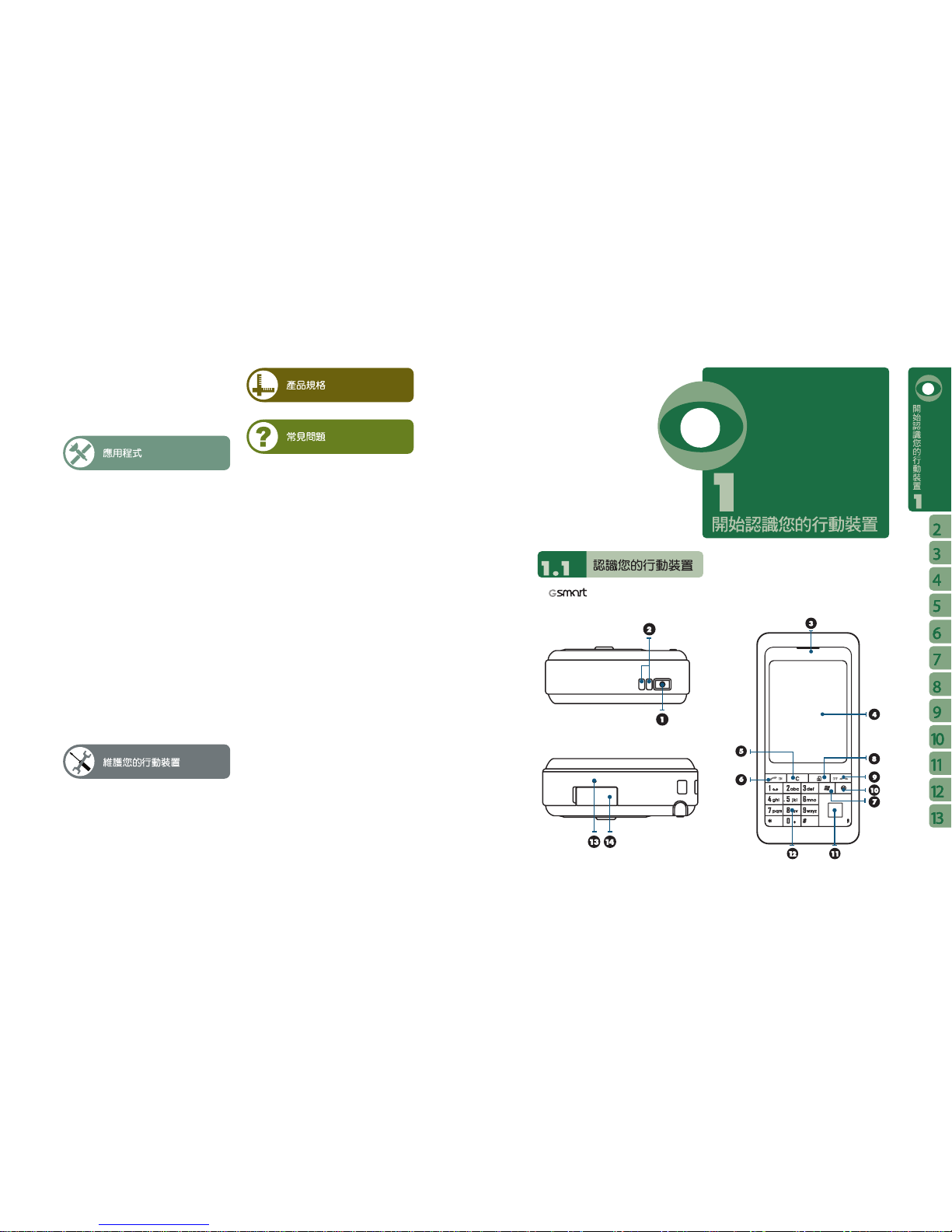Gigabyte GSmart i120 User manual
Other Gigabyte Cell Phone manuals
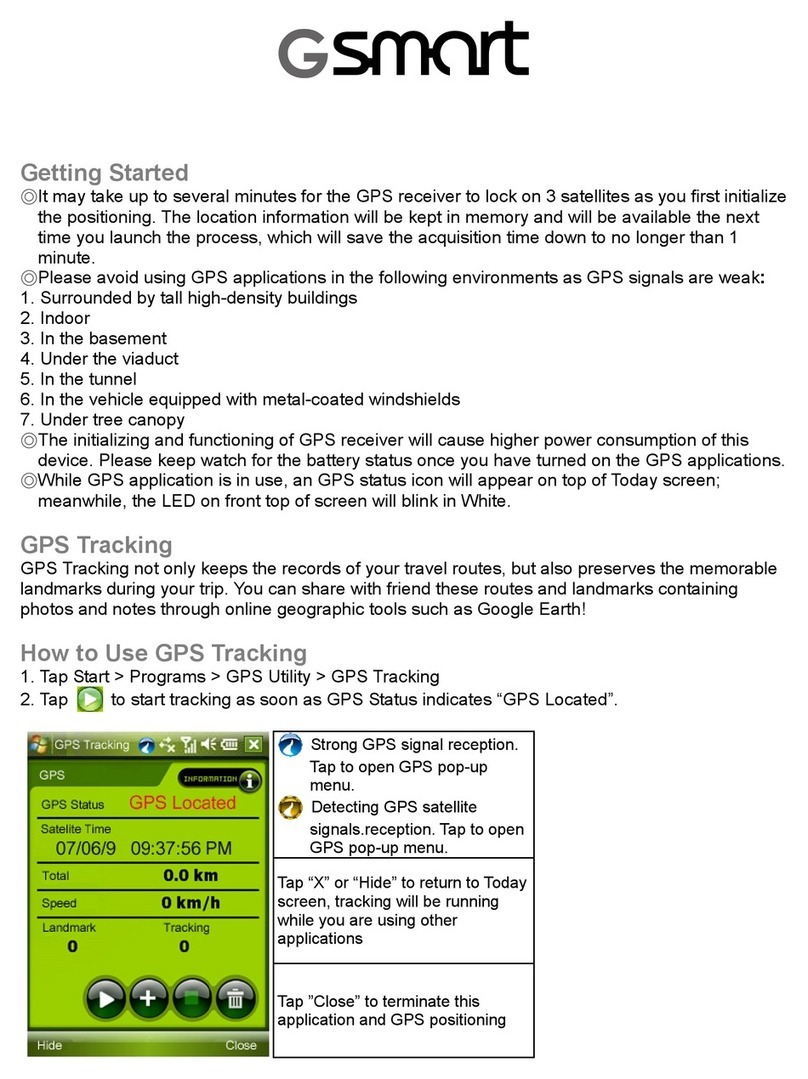
Gigabyte
Gigabyte GSmart i350 User manual

Gigabyte
Gigabyte GSmart G1305 User manual

Gigabyte
Gigabyte GSmart MS802 User manual

Gigabyte
Gigabyte GSmart t600 User manual

Gigabyte
Gigabyte GSmart MW702 User manual
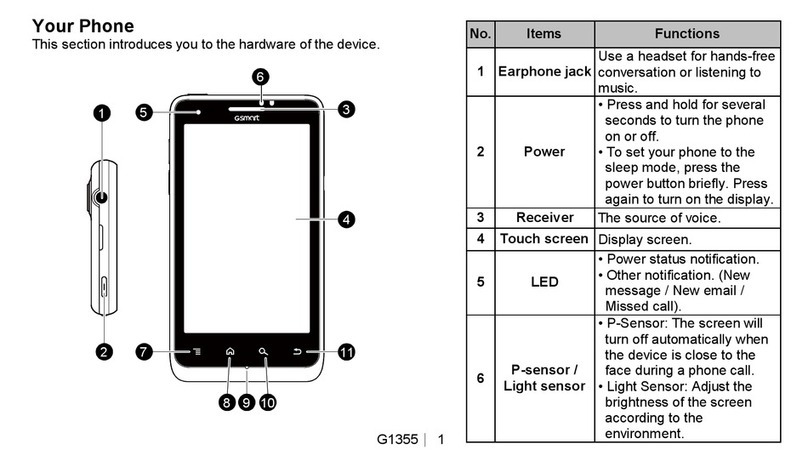
Gigabyte
Gigabyte GSmart G1355 User manual
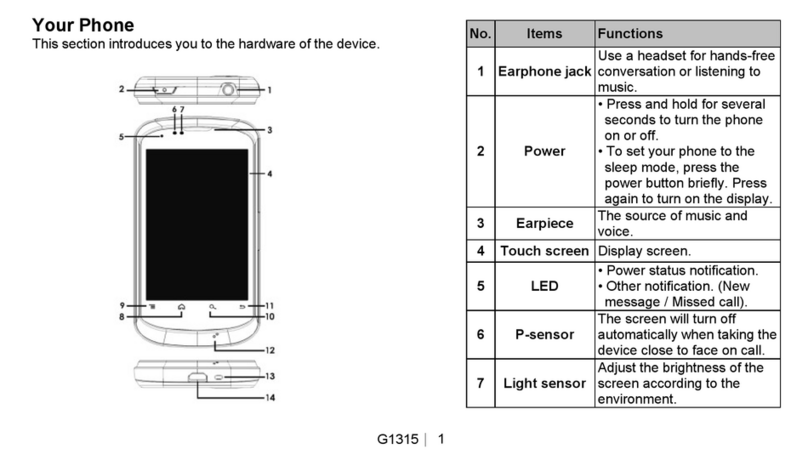
Gigabyte
Gigabyte GSmart G1315 User manual

Gigabyte
Gigabyte GSmart t600 User manual

Gigabyte
Gigabyte GSmart i300 User manual

Gigabyte
Gigabyte GSmart G1362 User manual

Gigabyte
Gigabyte GS202 User manual

Gigabyte
Gigabyte GX5 User manual
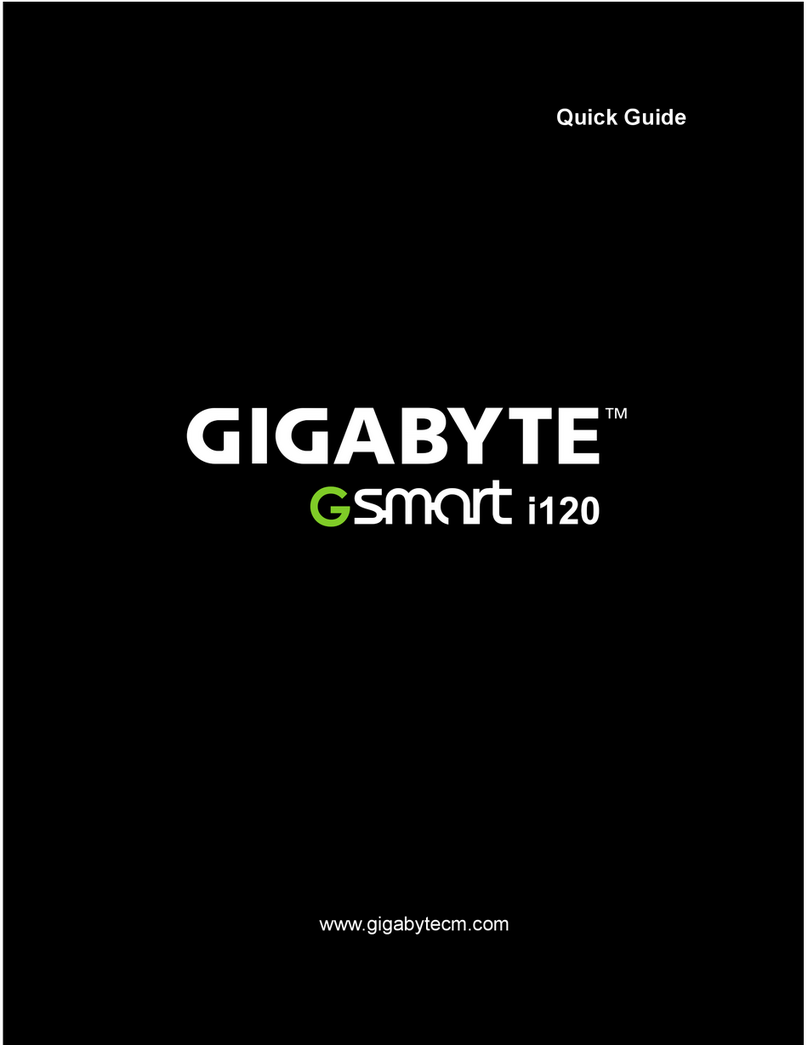
Gigabyte
Gigabyte GSmart i120 User manual

Gigabyte
Gigabyte GSmart Aku A1 User manual

Gigabyte
Gigabyte GSmart i User manual

Gigabyte
Gigabyte GSmart i300 User manual

Gigabyte
Gigabyte GSmart M3447 User manual

Gigabyte
Gigabyte GSmart i128 User manual

Gigabyte
Gigabyte GSmart i User manual

Gigabyte
Gigabyte GSmart Classic User manual